Cómo deshabilitar la función UEFI Secure Boot para instalar otro sistema operativo
¿Alguna vez ha intentado instalar otro sistema operativo en paralelo con Windows? Si es así, dependiendo de lo que estaba intentando instalar, es posible que encuentre la función UEFI Secure Boot. Si Secure Boot no reconoce el programa que está intentando instalar, no le permitirá completar la instalación. Secure Boot es realmente útil para proteger su computadora del malware. Sin embargo, también evita la carga de sistemas operativos completamente «respetables», como Kali Linux, Android x86 y TAILS. Afortunadamente, hay una manera de resolver esta situación. En este artículo, le diremos cómo deshabilitar la función de arranque seguro UEFI para poder instalar un segundo sistema operativo.
Arranque UEFI seguro
Primero, veamos cómo Secure Boot protege su sistema. Secure Boot es una característica de UEFI, es decir, una única interfaz de firmware extensible, y UEFI, a su vez, es una alternativa más avanzada a la interfaz BIOS presente en muchos dispositivos.
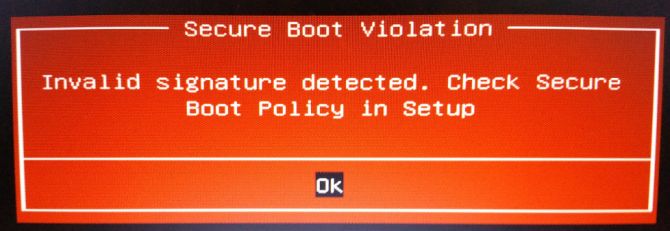
El arranque seguro se puede comparar con un punto de control. Antes de permitir que el programa ingrese al sistema, lo revisa. Si el programa tiene la firma digital adecuada, se pasa a través de la «puerta». Si no se puede reconocer la firma digital, el Arranque seguro evita que el programa se inicie y requiere un reinicio del sistema. Pero sucede que, aunque el programa es seguro y tiene una fuente confiable, su firma digital no está en la base de datos de arranque seguro. Por lo tanto, incluso si descarga distribuciones de Linux directamente desde el sitio de su desarrollador y verifica las sumas de verificación para asegurarse de que el software no haya sido pirateado, es posible que Secure Boot no lo deje pasar. Otros sistemas operativos, así como los controladores y el hardware, pueden sufrir el mismo destino.
Cómo deshabilitar el arranque seguro
En primer lugar, recuerde que el Arranque seguro no es solo una «característica» molesta de la que debe deshacerse lo antes posible. Al final, esta característica protege los intereses de su propia computadora. Además, tenga en cuenta que cuando vuelva a activar Secure Boot, es posible que deba reiniciar el BIOS. No perderá sus datos, pero la configuración personal del BIOS se restablecerá. Además, puede suceder que una vez que desactive el arranque seguro, no podrá devolverlo. Entonces, para deshabilitar el Arranque seguro, haga lo siguiente:
- Apaga la computadora. Luego, vuelva a encenderlo y entre en modo BIOS. La entrada a este modo, por regla general, se realiza con los botones F1, F2, F12, Esc o Del (según el modelo de la computadora). Los usuarios de Windows pueden ingresar al menú de Arranque avanzado presionando Shift y seleccionando Reiniciar. Luego haga clic en Solucionar problemas> Opciones avanzadas: Configuración de firmware UEFI.
- Encuentra la función de arranque seguro. Si es posible, seleccione Desactivado. Por lo general, la opción de Arranque seguro se encuentra en los menús Seguridad, Arranque o Autenticación.
- Haga clic en Guardar y salir. El sistema se reiniciará.
Por lo tanto, ha deshabilitado con éxito el arranque seguro. Ahora siéntase libre de tomar una unidad flash con un sistema operativo que no pudo instalar antes, e intente nuevamente.
Cómo reactivar el arranque seguro
Para habilitar nuevamente el Arranque seguro, tendrá que eliminar todos los rastros de la presencia de un sistema operativo sin firmar de la computadora; de lo contrario, fallará.
- Desinstale todo el software sin firmar instalado mientras Secure Boot estaba deshabilitado.
- Apaga la computadora. Luego, vuelva a encenderlo y entre en modo BIOS. La entrada a este modo, por regla general, se realiza con los botones F1, F2, F12, Esc o Del (según el modelo de la computadora). Los usuarios de Windows pueden ingresar al menú de Arranque avanzado presionando Shift y seleccionando Reiniciar.
- Busque la opción de Arranque seguro y seleccione Activado. Por lo general, la opción de inicio seguro se encuentra en los menús de Seguridad, Inicio o Autenticación.
- Si no puede habilitar el arranque seguro, intente reiniciar el BIOS para volver a la configuración de fábrica. Después de volver a la configuración de fábrica, intente habilitar nuevamente el Arranque seguro.
- Haga clic en Guardar y salir. El sistema se reiniciará.
- Si el sistema no se inicia, vuelva a desactivar Secure Boot.
Diagnóstico de un error que impide la habilitación de arranque seguro
Para resolver el problema de la falla de arranque del sistema con Secure Boot habilitado, intente lo siguiente:
- Verifique que la opción UEFI esté habilitada en el menú del BIOS. Esto también asegura que el modo de arranque heredado esté deshabilitado.
- Descubra el tipo de partición de su disco duro. Para hacer esto, ingrese Computer Management en la barra de búsqueda del menú de inicio de Windows. A continuación, seleccione Administración de discos. Busque la unidad principal, haga clic derecho y seleccione Propiedades. Ahora encuentre el tipo de partición de disco. UEFI requiere el tipo GPT, no el MBR utilizado en versiones anteriores de BIOS.
- Solo hay una forma de cambiar el tipo de MBR a GPT: crear una copia de seguridad de sus datos y borrar toda la información del disco.
- Algunos firmwares tienen la opción de restaurar la configuración de fábrica (Restaurar claves de fábrica), que generalmente se encuentra en el mismo menú que otras opciones de arranque seguro. Si tiene esta opción, restaure la configuración de fábrica, guárdela, salga y reinicie.
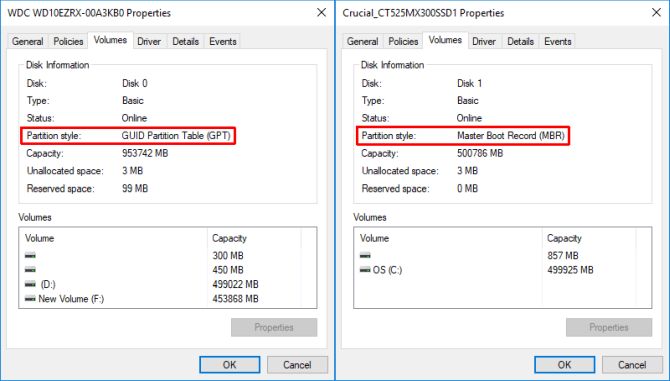
Arranque confiable
Si no puede activar el arranque seguro, la función de arranque confiable Trusted Boot vendrá al rescate. Es cierto que solo puede reconocer la firma digital de Windows 10. Trusted Boot comprueba los controladores, los archivos de inicio y otros aspectos de Windows. Si Trusted Boot detecta un programa dañado o malicioso, entonces, como en el caso de Secure Boot, no permitirá que arranque. Sin embargo, a diferencia del arranque seguro, Trusted Boot puede corregir automáticamente algunos errores.
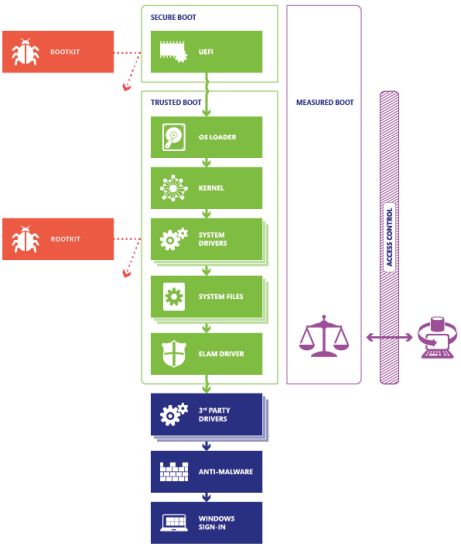
Colaborar arranque seguro y arranque de confianza
¿Necesito un arranque seguro?
Vale la pena recordar que al deshabilitar el Arranque seguro, expones tu computadora a una amenaza potencial. Podemos decir que hoy, en el momento de los rootkits y otro malware, la descarga segura se está volviendo más relevante que nunca. Por lo tanto, proporcione a su sistema UEFI un nivel adicional de seguridad y duerma tranquilo.
Descargo de responsabilidad : este artículo está escrito solo con fines educativos. El autor o editor no publicó este artículo con fines maliciosos. Si los lectores desean utilizar la información para beneficio personal, el autor y el editor no son responsables de ningún daño o daño causado.

